Ajout d'une unité de disque enfichable à chaud
Cette section contient des informations sur la configuration du système dans le cadre de l'ajout d'une unité de disque lorsque le système est sous tension et que le système d'exploitation fonctionne.
La façon dont vous ajouterez l'unité de disque dépend de l'application que vous utilisez. Toutefois, quelle que soit cette dernière, vous devrez décider où installer la nouvelle unité, l'ajouter puis reconfigurer l'environnement d'exploitation.
Ainsi, vous devrez sélectionner un emplacement, installer physiquement l'unité de disque et configurer l'environnement Solaris pour qu'il la reconnaisse. Vous devrez ensuite configurer votre application pour qu'elle accepte la nouvelle unité de disque.
Sélection d'un emplacement pour la nouvelle unité de disque
La grappe de disques interne du système peut accueillir jusqu'à vingt unités de disque UltraSCSI basses. La configuration système de base inclut le support de une à quatre unités de disque connectées à un fond de panier à quatre emplacements.
Remarque :
Pour supporter cinq à douze unités de disque internes, vous devez installer un kit d'extension de stockage à 8 baies optionnel, composé d'un fond de panier à huit emplacements, d'une carte contrôleur PCI UltraSCSI et de l'ensemble du câblage nécessaire. L'emploi d'un deuxième kit d'extension à 8 baies sera nécessaire pour le support de plus de douze unités de disque internes. Ces kits peuvent être installés en usine lors de l'achat du système ou par la suite dans le cadre de mises à niveau.
Figure 3-1 représente les vingt emplacements d'unités de disque internes du système. Ces emplacements sont numérotés de 0 à 19. Lors de l'ajout d'une nouvelle unité au système, vous devez installer celle-ci dans l'emplacement disponible ayant le numéro le plus bas.
Figure 3-1 Numérotation des emplacements de la grappe de disques interne
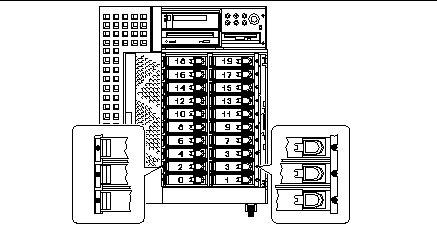
Ajout de l'unité de disque
Vous trouverez les instructions relatives à l'installation de l'unité dans le Guide du propriétaire Sun Ultra 450 Workstation ou dans le Guide du propriétaire Ultra Enterprise 450 Server.
Configuration de l'environnement Solaris
Après avoir installé physiquement l'unité de disque, vous devez créer une nouvelle entrée de périphérique pour cette unité dans les hiérarchies /devices, /dev/dsk, et /dev/rdsk. La nouvelle unité se voit attribuer un nom de périphérique logique de la forme cwtxdysz, où:
-
w correspond à la carte contrôleur SCSI de l'unité de disque
-
x correspond à la cible SCSI de l'unité de disque
-
y est le numéro d'unité logique du lecteur de disque (toujours 0)
-
z est la tranche (ou partition) du disque
Le nom de périphérique logique attribué à l'unité dépend du numéro de l'emplacement d'unité de disque où l'unité est installée ainsi que du numéro de l'emplacement PCI qui contient la carte contrôleur UltraSCSI associée à l'unité.
-
Utilisez les commandes drvconfig et disks pour ajouter le nouveau périphérique:
# drvconfig # disks
-
Pour vérifier que la nouvelle unité a bien été créée, tapez:
# ls -lt /dev/dsk | more lrwxrwxrwx 1 root root 41 Jan 30 09:07 c0t3d0s0 -> ../../devices/pci@1f,4000/scsi@3/sd@3,0:a lrwxrwxrwx 1 root root 41 Jan 30 09:07 c0t3d0s1 -> ../../devices/pci@1f,4000/scsi@3/sd@3,0:b lrwxrwxrwx 1 root root 41 Jan 30 09:07 c0t3d0s2 -> ../../devices/pci@1f,4000/scsi@3/sd@3,0:c lrwxrwxrwx 1 root root 41 Jan 30 09:07 c0t3d0s3 -> ../../devices/pci@1f,4000/scsi@3/sd@3,0:d lrwxrwxrwx 1 root root 41 Jan 30 09:07 c0t3d0s4 -> ../../devices/pci@1f,4000/scsi@3/sd@3,0:e lrwxrwxrwx 1 root root 41 Jan 30 09:07 c0t3d0s5 -> ../../devices/pci@1f,4000/scsi@3/sd@3,0:f lrwxrwxrwx 1 root root 41 Jan 30 09:07 c0t3d0s6 -> ../../devices/pci@1f,4000/scsi@3/sd@3,0:g lrwxrwxrwx 1 root root 41 Jan 30 09:07 c0t3d0s7 -> ../../devices/pci@1f,4000/scsi@3/sd@3,0:h --More--(13%)
Le nouveau disque et son nom de périphérique logique apparaissent en haut de la liste. Contrôlez la date de création du fichier pour vous assurer qu'elle correspond à la date et à l'heure courantes. Dans l'exemple ci-dessus, le nom de périphérique logique du nouveau disque est c0t3d0.
Configuration de la nouvelle unité de disque pour votre application
Continuez l'ajout de l'unité en suivant les instructions propres à votre application:
-
"Configuration de la nouvelle unité de disque pour un système de fichiers Unix (UFS)"
-
"Ajout d'un disque à un ensemble de disques Solstice DiskSuite"
Ces procédures doivent exclusivement être effectuées par un administrateur système qualifié. Mal effectuer les opérations d'enfichage à chaud sur une unité de disque en fonctionnement peut entraîner la perte de données.
Configuration de la nouvelle unité de disque pour un système de fichiers Unix (UFS)
Utilisez la procédure suivante pour configurer une tranche (partition physique unitaire) de disque devant être utilisée avec un système de fichiers UFS (UNIX File System). Vous trouverez les instructions relatives à l'ajout d'un système de fichiers à un disque logique Solstice(TM) DiskSuite(TM) (SDS) dans la documentation qui accompagne cette application.
-
Vérifiez que l'étiquette du périphérique répond à vos exigences.
Vous pouvez utiliser la commande prtvtoc pour inspecter l'étiquette de votre disque. Pour modifier cette étiquette, utilisez la commande format. Pour de plus amples informations, consultez les pages de manuel prtvtoc(1M) et format(1M).
-
Sélectionnez une tranche de disque pour le système de fichiers UFS et créez un nouveau système de fichiers sur celle-ci:
# newfs /dev/rdsk/cwtxdysz
Par exemple: newfs /dev/rdsk/c0t3d0s2
Pour de plus amples informations, consultez la page de manuel newfs(1M).
-
Si nécessaire, créez un point de montage pour le nouveau système de fichiers:
# mkdir point_montage
où point_montage est un chemin d'accès complet. Pour de plus amples informations, consultez la page de manuel mount(1M)
-
Après la création du système de fichiers et du point de montage, modifiez le fichier /etc/vfstab pour prendre en compte le nouveau système de fichiers.
Pour de plus amples informations, consultez la page de manuel vfstab(4).
-
Montez le nouveau système de fichiers en utilisant la commande mount:
# mount point_montage
où point_montage est le répertoire que vous avez créé.
Le système de fichiers est prêt à l'emploi.
Ajout d'un disque à un ensemble de disques Solstice DiskSuite
Vous pouvez utiliser n'importe quel disque ajouté au système pour les méta-périphériques Solstice DiskSuite (SDS) nouveaux ou existants.
Pour de plus amples informations sur la configuration de l'unité de disque, consultez la documentation de Solstice DiskSuite.
- © 2010, Oracle Corporation and/or its affiliates
